- 1【人工智能】人工智能是什么?如何入门人工智能?我们为什么要学人工智能?_人工智能:一种现代的方法 深度学习 统计学习方法
- 2个人主机折腾日记_gt710 uhd630
- 3Lesson 1. 线性回归模型的一般实现形式_线性回归模型训练过程
- 4SSA-BP回归预测|Matlab基于sine混沌映射改进的麻雀算法优化BP神经网络实现风电预测附代码
- 5硬件工程师发展(部分转发)_硬件工程师发展情况
- 6angular中的NgModules的作用以及简单介绍_angular中 ngmoudle作用
- 7微信小程序在设置图片长按保存过程中踩过的坑及解决方法_微信小程序实现长按图片报错
- 82024年手把手教CleanMyMac X v4.14.6破解版安装激活图文教程_cleanmymac x 4.14.6 for mac
- 9【Axure】使用中继器实现登陆注册功能_axure注册登录页面
- 10Java知识:IO流_java bufferedreader(new inputstreamreader)java.io.
【Palworld幻兽帕鲁】能在Mac上运行吗?
赞
踩
《幻兽帕鲁》是一款Steam平台热门游戏,开放式大陆和养成式冒险结合,成为2024首款热门游戏,不过由于官方仅发布了Windows版的游戏客户端,Mac用户无法直接玩,好在有Crossover这样的神器,让苹果电脑也能玩上《幻兽帕鲁》了!今天让我们来看下如何获得隐藏帕鲁。

幻兽帕鲁能在Mac上运行吗?
《幻兽帕鲁》目前还未正式登陆Mac平台,不过通过一些方法是可以让游戏在该平台运行的。
虽然游戏不能在最高配置下运行,但如果你安装了CrossOver这个软件,就可以玩了。这是为Mac、Linux和ChromeOS等设计的兼容层软件,它允许你在这些平台上运行基于windows的应用程序,比如Steam。

以下是如何启用此功能的步骤:
1、下载CrossOver 23.7(或最新版本)
CrossOver Mac-安装包:https://souurl.cn/ugZ2HW
CrossOver linux(Ubuntu、Mint、Debian)-安装包:https://souurl.cn/Rpv0p3
CrossOver linux(Fedora 和 RHEL)-安装包:https://souurl.cn/OdXLK4
2、打开CrossOver并安装Steam

3、登录Steam
4、退出Steam
5、打开Steam CrossOver应用程序设置
6、打开D3D Metal和Msync
7、重新启动Steam
8、下载/购买《幻兽帕鲁》
9、启动并开始游戏
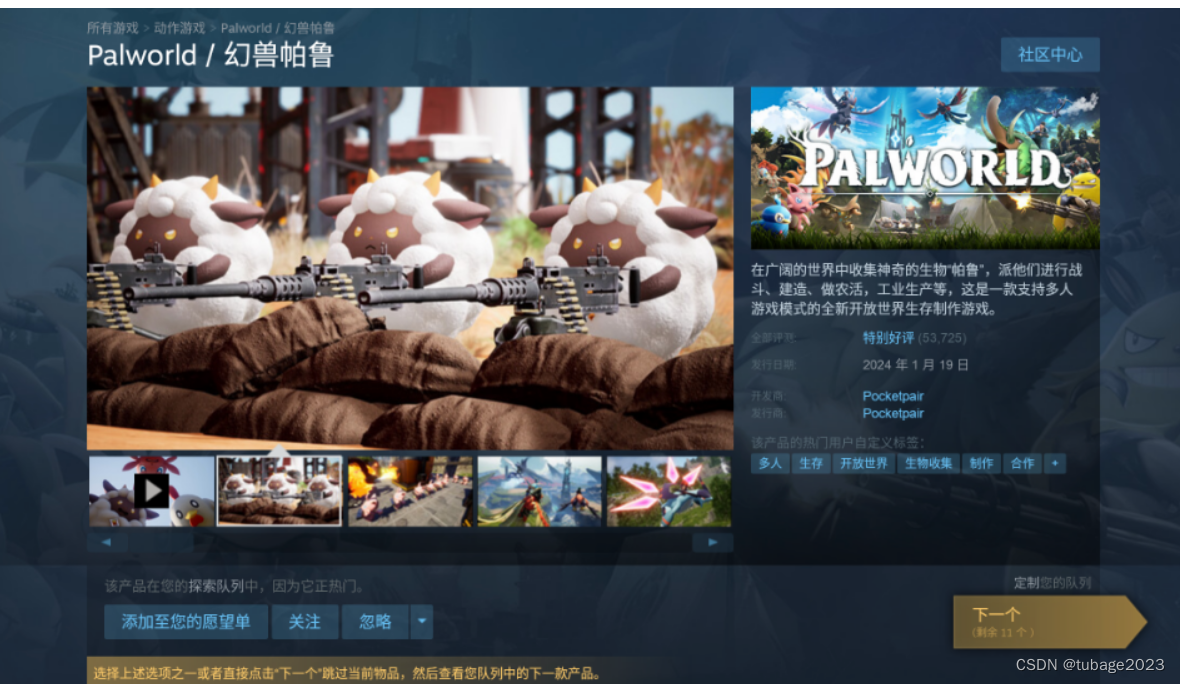
对于新手,这几个软件有些需要注意的点,CrossOver是要钱的,但用户还可以免费试用14天。D3D Metal是一个用于游戏移植工具包,而Msync将有助于提高性能。网上应该也有怎么在苹果电脑上运行帕鲁的教程。到目前为止,开发商Pocket Pair尚未宣布有意将《帕鲁》正式登陆Mac平台。
CrossOver 激活入口:https://souurl.cn/Q0g7Ah
CrossOver 激活优惠代码:NQGS6445 (限时)
未来是否会登陆PS4,PS5或任天堂Switch呢?
开发商Pocketpair通过其官方Discord服务器在FAQ中证实了一个消息,那就是《帕鲁》在未来应该会登陆PS5平台!在一个帖子中,他说目前还没有这个计划,但会在开发过程中着重考虑。考虑到《帕鲁》是目前Xbox Game Pass的第一天独占游戏,这应该就能理解,为什么它没有出现在任何索尼主机上。
对于任天堂Switch来说,目前还没有任何消息能证实《帕鲁》登陆的可能性。但由于《帕鲁》使用虚幻5,这是兼容Switch的,但可能更适合Switch2吧,有新消息我们会告知大家。

环境准备
下载安装docker,https://www.docker.com/。
修改 docker desktop 中的 Settings - Resources ,把CPU Limit拉满,Memory Limit 拉到给剩2-3G接近满值,Swap拉满,保存。
创建一个文件夹,例如:palworld-arm-docker,在里面创建一个空的子文件夹 palworld。
docker-compose
在 palworld-arm-docker 文件夹下面创建 docker-compose.yml 文件。 mem_limit视自己的刚才的Memory Limit调整,比如Memory Limit是14G,那么mem_limit就设定为13G,这样可以在内存泄露严重时自动重启容器。
version: '3'
services:
pal:
image: czy0612/palworld-server
restart: always
mem_limit: 13g
container_name: pal
ports:
- 8211:8211/udp
- 25575:25575/tcp
volumes:
- ./PalWorldSettings.ini:/home/steam/Steam/steamapps/common/PalServer/Pal/Saved/Config/LinuxServer/PalWorldSettings.ini
- ./palworld:/home/steam/Steam/steamapps/common/PalServer/
PalGameWorldSettings(游戏配置)
在 palworld-arm-docker 文件夹下面创建 PalWorldSettings.ini 文件。
官方文档:https://tech.palworldgame.com/optimize-game-balance配置生成器:https://dysoncheng.github.io/PalWorldSettingGenerator/setting.html

默认配置如下,如何修改可以参考上面两个网页:
[/Script/Pal.PalGameWorldSettings]
OptionSettings=(Difficulty=None,DayTimeSpeedRate=1.000000,NightTimeSpeedRate=1.000000,ExpRate=1.000000,PalCaptureRate=1.000000,PalSpawnNumRate=1.000000,PalDamageRateAttack=1.000000,PalDamageRateDefense=1.000000,PlayerDamageRateAttack=1.000000,PlayerDamageRateDefense=1.000000,PlayerStomachDecreaceRate=1.000000,PlayerStaminaDecreaceRate=1.000000,PlayerAutoHPRegeneRate=1.000000,PlayerAutoHpRegeneRateInSleep=1.000000,PalStomachDecreaceRate=1.000000,PalStaminaDecreaceRate=1.000000,PalAutoHPRegeneRate=1.000000,PalAutoHpRegeneRateInSleep=1.000000,BuildObjectDamageRate=1.000000,BuildObjectDeteriorationDamageRate=1.000000,CollectionDropRate=1.000000,CollectionObjectHpRate=1.000000,CollectionObjectRespawnSpeedRate=1.000000,EnemyDropItemRate=1.000000,DeathPenalty=All,bEnablePlayerToPlayerDamage=False,bEnableFriendlyFire=False,bEnableInvaderEnemy=True,bActiveUNKO=False,bEnableAimAssistPad=True,bEnableAimAssistKeyboard=False,DropItemMaxNum=3000,DropItemMaxNum_UNKO=100,BaseCampMaxNum=128,BaseCampWorkerMaxNum=15,DropItemAliveMaxHours=1.000000,bAutoResetGuildNoOnlinePlayers=False,AutoResetGuildTimeNoOnlinePlayers=72.000000,GuildPlayerMaxNum=20,PalEggDefaultHatchingTime=72.000000,WorkSpeedRate=1.000000,bIsMultiplay=False,bIsPvP=False,bCanPickupOtherGuildDeathPenaltyDrop=False,bEnableNonLoginPenalty=True,bEnableFastTravel=True,bIsStartLocationSelectByMap=True,bExistPlayerAfterLogout=False,bEnableDefenseOtherGuildPlayer=False,CoopPlayerMaxNum=4,ServerPlayerMaxNum=32,ServerName="Default Palworld Server",ServerDescription="",AdminPassword="123456",ServerPassword="",PublicPort=8211,PublicIP="",RCONEnabled=True,RCONPort=25575,Region="",bUseAuth=True,BanListURL="https://api.palworldgame.com/api/banlist.txt")
运行
终端中 cd 到 palworld-arm-docker 文件夹目录下
拉取 docker 镜像docker-compose pull
运行 docker-compose up -d
等待30秒后 sudo docker logs pal 看到如下信息说明服务器配置好了,马上可以冲了!
dlopen failed trying to load:
steamclient.so
with error:
steamclient.so: cannot open shared object file: No such file or directory
[S_API] SteamAPI_Init(): Loaded '/home/steam/.steam/sdk64/steamclient.so' OK. (First tried local 'steamclient.so')
CAppInfoCacheReadFromDiskThread took 29 milliseconds to initialize
Setting breakpad minidump AppID = 2394010
[S_API FAIL] Tried to access Steam interface SteamUser021 before SteamAPI_Init succeeded.
[S_API FAIL] Tried to access Steam interface SteamFriends017 before SteamAPI_Init succeeded.
[S_API FAIL] Tried to access Steam interface STEAMAPPS_INTERFACE_VERSION008 before SteamAPI_Init succeeded.
[S_API FAIL] Tried to access Steam interface SteamNetworkingUtils004 before SteamAPI_Init succeeded.
网络配置
如果你能拿到公网ip,看端口映射章节,拿不到公网ip看内网穿透章节。
端口映射
路由上给 Mac 终端指定一个ip
虚拟服务器/端口映射上,配置Mac终端映射端口8211(协议UDP)/25575(协议TCP)
FRP内网穿透
FRP教程我这里就不在赘述了,这里使用的是0.52.3版本。下面有一份配置可供参考。
frps配置参考:
bindPort = 7001 #{必选} 客户端与该端口建立连接
transport.tls.enable = true
#身份验证
auth.method = "token" #{可选}身份验证方式
auth.token = "123456" #token设置密码,用于通过身份验证创建连接
#frp服务仪表板配置
webServer.port = 17300 #{也可自行修改端口}
webServer.addr = "0.0.0.0" #公网ip或者域名
webServer.user = "user" #登录用户名{可自行修改}
webServer.password = "password" #登录密码{可自行修改}
frpc配置参考:
serverAddr = "114.114.115.115" #填写你的frps服务器
serverPort = 7001 #填写你的frps服务的端口
auth.token = "123456"
transport.tls.enable = true
[[proxies]]
name = "palworld-ucp"
type = "udp"
localIP = "127.0.0.1"
localPort = 8211
remotePort = 8211
[[proxies]]
name = "palworld-rcon"
type = "tcp"
localIP = "127.0.0.1"
localPort = 25575
remotePort = 25575
RCON服务器指令
工具:https://github.com/gorcon/rcon-cli
用法示例,12345为之前设置的游戏参数AdminPassword,根据实际情况修改:
./rcon -a 114.114.115.115:25575 -p 123456
服务器命令表:https://tech.palworldgame.com/server-commands

PS:
设置ServerPassword的话,无法直接输入ip+端口加入房间,必须要曲线救国,最好别设置。
帕鲁服务端目前非常吃配置,机器内存不建议低于16G。
帕鲁服务端目前非常吃配置,frps服务器的带宽也很重要,想流畅不卡最少一个在线用户要分到1M的带宽。
看到最后麻烦给我点个赞!



